
সুচিপত্র:
- ধাপ 1: অধ্যায় 1: রাস্পবেরিপিআই সেট আপ এবং কনফিগার করা
- ধাপ 2: 1-1: প্রয়োজনীয় ফাইলগুলি ডাউনলোড করুন
- ধাপ 3: 1-2: রাস্পবিয়ান সিস্টেম কনফিগার করা
- ধাপ 4: 1-3: Rpi সেটিংস সেট করার জন্য কমান্ড লাইন ব্যবহার করা
- ধাপ 5: অধ্যায় 2: RTC মডিউল মাউন্ট করা, কনফিগার করা এবং ব্যবহার করা
- ধাপ 6: 2-1: মডিউল সেটআপ
- ধাপ 7: 2-2: I2C ইন্টারফেস
- ধাপ 8: 2-3: RTC পরীক্ষা করা হচ্ছে
- ধাপ 9: অধ্যায় 3: আজান অ্যালার্ম প্রোগ্রাম তৈরি করা
- ধাপ 10: 3-1: আসুন একটি শব্দ বাজাই
- ধাপ 11: 3-2: প্রার্থনার সময় পান
- ধাপ 12: 3-3: চূড়ান্ত আজান অ্যালার্ম কোড তৈরি করা
- ধাপ 13: অধ্যায় 4: ঘড়ির মুখগুলি বাস্তবায়ন করা
- ধাপ 14: অধ্যায় 5: একটি ইউজার ইন্টারফেস প্রয়োগ করা
- ধাপ 15: (ptionচ্ছিক): একটি স্পিকার সুইচ যোগ করা
- লেখক John Day [email protected].
- Public 2024-01-30 07:56.
- সর্বশেষ পরিবর্তিত 2025-01-23 14:36.


বিশ্বজুড়ে মুসলমানদের প্রতিদিন পাঁচটি নামাজ রয়েছে এবং প্রতিটি প্রার্থনা দিনের একটি নির্দিষ্ট সময়ে হতে হবে। উপবৃত্তাকার পথের কারণে আমাদের গ্রহ সূর্যের চারদিকে ঘোরে, যা সূর্যের উদয় ও পতনের সময়কে সারা বছর ধরে আলাদা করে, যা প্রার্থনার সময়কেও অসঙ্গত করে তোলে, যে কারণে আমাদের মুসলমানদের আমাদের নামাজের সময় স্মরণ করিয়ে দেওয়ার জন্য আমাদের একটি ইসলামিক ঘড়ি প্রয়োজন দিন.
প্রতিটি মুসলমানের কাছে দৈনিক নামাজের সময় ইন্টারনেট ইসলামিক ওয়েবসাইট, স্থানীয় ইসলামিক ক্যালেন্ডার বা এমনকি টিভির মাধ্যমে আবহাওয়া অ্যাক্সেস করার একটি উপায় আছে, এবং আমাদের অধিকাংশেরই ইসলামিক ঘড়ি ডিভাইস রয়েছে যা আমাদের নামাজের সময় দেওয়ার পাশাপাশি বৈশিষ্ট্য প্রার্থনার অ্যালার্ম রয়েছে । কিন্তু আমরা যদি আমাদের নিজের প্রেয়ার ওয়াচ এবং অ্যালার্ম ডিভাইস বানাই!
প্রকল্পে কাজ শুরু করার আগে, এই নির্দেশনাটি পড়ার সময় আপনার জন্য কিছু উপকারিতা থাকতে পারে। আমি সৌদি আরবে বাস করছি তাই আমার কিছু পদক্ষেপ এবং মূল্যবোধ আপনার থেকে আলাদা হবে এবং আমি কাজের সময় সেগুলো স্পষ্টভাবে নির্দেশ করব। আমি আরবিতে ইন্টারফেসিং করার পর থেকে আরবি শব্দগুলি অন্তর্ভুক্ত করতে পারে এমন পদক্ষেপ এবং ছবি রয়েছে, তবে আমি এটি ইংরেজিতে কীভাবে তৈরি করব তাও উল্লেখ করব তাই ছবির আরবি শব্দগুলি আপনাকে মোটেও চিন্তিত করতে দেবেন না, এই প্রকল্পটি হতে পারে যে কোন ভাষায় করা হয়েছে (যা অসাধারণ!: D) এছাড়াও আমার টাইপস ক্ষমা করুন কারণ ইংরেজি আমার প্রথম ভাষা নয়।
আমাদের প্রকল্পে! এই প্রকল্পটি X প্রধান ধাপে বিভক্ত হবে, যা দশম ধাপের শেষে আমরা আমাদের প্রকল্পটি সুন্দর এবং প্রস্তুত করব! পদক্ষেপগুলি নিম্নরূপ হবে:
1-রাস্পবেরীপি কনফিগার এবং প্রস্তুত করা
2-RTC মডিউল ইনস্টল করা
3-আজান অ্যালার্ম প্রোগ্রাম তৈরি করা
4-ঘড়ির মুখগুলি বাস্তবায়ন করা
5-ইউজার ইন্টারফেস তৈরি করা এবং
প্রতিটি প্রকল্প হিসাবে, আমাদের প্রথমে প্রয়োজনীয় অংশগুলি প্রস্তুত করতে হবে। এই প্রকল্পের জন্য আমাদের যে অংশগুলি প্রয়োজন তা হল:
1-রাস্পবেরিপি কম্পিউটার কিট অ্যামাজন ইউএস || আমাজন কেএসএ
আপনি যে কোন Rpi ভার্সন ব্যবহার করতে পারেন, শুধু নিশ্চিত করুন এতে Wifi আছে। আমি Rpi3B+ ব্যবহার করেছি
2-RTC রিয়েল-টাইম ক্লক মডিউল আমাজন ইউএস || আমাজন কেএসএ
আপনি যে কোন RTC মডিউল মডেল ব্যবহার করতে পারেন, শুধু নিশ্চিত করুন এতে I2C আছে
3-এলসিডি মনিটর
কোন LCD করবে
4-মাউস এবং কীবোর্ড
এবং এটাই!! আপনার নিজের আজান ঘড়ি এবং অ্যালার্ম তৈরি করার জন্য এটিই প্রয়োজন
ধাপ 1: অধ্যায় 1: রাস্পবেরিপিআই সেট আপ এবং কনফিগার করা

আগেরটা আগে! এটির সাথে কাজ করার জন্য আমাদের রাস্পবেরি পাই প্রস্তুত করতে হবে।
রাস্পবেরি পাই একটি কম্পিউটার ছাড়া আর কিছুই নয়, এর র্যাম এবং রম আছে, এর একটি CPU, GPU, I/O ……। একটি কম্পিউটার! ঠিক যেমনটি আমরা গেম খেলি এবং ওয়েব ব্রাউজ করি, শুধুমাত্র প্রধান জিনিস যে এটি খুব ছোট! যা রাস্পবেরিকে প্রকল্প তৈরি এবং বাস্তবায়নের জন্য একটি খুব ভাল পছন্দ করে তোলে। কারণ রাস্পবেরি পাই ছোট, এটিতে খুব সীমিত চশমা রয়েছে যে এটি উইন্ডোজ বা ম্যাকওএসের মতো একটি বড় চাহিদাযুক্ত OS পরিচালনা করতে পারে না, পরিবর্তে, আমরা ডিভাইসটি ব্যবহার করার জন্য লিনাক্সকে একটি অপারেটিং সিস্টেম হিসাবে ব্যবহার করতে যাচ্ছি। হাজার হাজার লিনাক্স ডিস্ট্রোস না থাকলে হাজার হাজার আছে যা আমরা ব্যবহার করতে পারি, কিন্তু একটি নিখুঁত ডিস্ট্রো বিশেষভাবে রাস্পবেরিপির জন্য অপ্টিমাইজ করা হয়েছে যা আমরা ব্যবহার করতে যাচ্ছি, রাস্পবিয়ান নামে পরিচিত।
ধাপ 2: 1-1: প্রয়োজনীয় ফাইলগুলি ডাউনলোড করুন



Https://www.raspberrypi.org/software/operating-sy… এ অফিসিয়াল রাসবিয়ান ডাউনলোড পৃষ্ঠায় যান এবং ডেস্কটপ ফাইল সহ রাস্পবেরি পাই ওএস ডাউনলোড করুন
-যখন এটি ডাউনলোড হচ্ছে, https://win32diskimager.org/ এ যান এবং win32DiskImager ডাউনলোড এবং ইনস্টল করুন, আপনি যে কোন ইমেজ বার্নিং সফটওয়্যার ব্যবহার করতে পারেন যা আপনি পছন্দ করেন
একবার ডাউনলোড হয়ে গেলে, আপনার কাছে একটি.img ফাইল থাকবে যার মধ্যে রাস্পবেরিপি ওএস থাকবে। পরবর্তী, কম্পিউটারে আপনার এসডি মেমরি কার্ডটি প্লাগ করুন (সাধারণত একটি ইউএসবি কার্ড রিডার সহ) এবং win32diskimager সফটওয়্যার চালু করুন। এসডি মেমরিতে ইমেজ বার্ন করার ধাপগুলো খুবই সহজ, আপনাকে শুধু 1- আপনার মেমোরি লেটার সিলেক্ট করতে হবে 2-আপনার ডাউনলোড করা ওএস ফাইল সিলেক্ট করুন এবং 3-ক্লিক করে লিখুন! নিশ্চিত করুন যে আপনি তালিকা থেকে সঠিক ডিভাইসের অক্ষর নির্বাচন করেছেন এবং আপনার মেমরি খালি আছে, যেমন লিখুন টিপলে আপনাকে একটি সতর্কবার্তা দিয়ে প্রচার করা হবে যা আপনাকে বলে যে ডিভাইসে থাকা সবকিছু মুছে ফেলা হবে! লেখাটি নিশ্চিত করতে হ্যাঁ টিপুন এবং এটি শেষ হওয়ার জন্য অপেক্ষা করুন। এটি 20 মিনিট পর্যন্ত সময় নিতে পারে।
একবার এটি হয়ে গেলে, আপনার মেমরিতে সম্পূর্ণ রbian্যাপবিয়ান ওএস থাকবে, আপনি এগিয়ে গিয়ে রberry্যাপবেরি পাইতে রাখতে পারেন, রাস্পবেরি পাইকে মনিটরের সাথে HDMI এর মাধ্যমে সংযুক্ত করতে পারেন, মাউস এবং কীবোর্ডকে USB এর মাধ্যমে সংযুক্ত করতে পারেন এবং সবশেষে সংযোগ স্থাপন করতে পারেন। ক্ষমতা
ধাপ 3: 1-2: রাস্পবিয়ান সিস্টেম কনফিগার করা
তারগুলি এবং শক্তি সংযোগ করার পরে, আপনি দেখতে পাবেন যে ওএস চালু হয়েছে, এটি স্বয়ংক্রিয়ভাবে রিবুট হবে এবং তারপরে এটি রাস্পবিয়ান ইউজার ইন্টারফেস প্রদর্শন করবে (যা উইন্ডোজের মতো দেখাচ্ছে)। প্রথম জিনিস যা আপনি দেখতে পাবেন তা হল একটি স্বাগত জানালা, যা আপনাকে প্রথমবারের জন্য আপনার রাস্পবেরিপি কনফিগার করার ধাপে নিয়ে যাবে। জানালা এবং পদক্ষেপগুলি নিম্নরূপ হবে:
1-প্রথম "ওয়েলকাম" উইন্ডোতে পরবর্তী টিপুন
2-পরবর্তী উইন্ডো আপনার অবস্থান কনফিগার করতে হবে। আপনার দেশ, ভাষা এবং সময় অঞ্চল নির্বাচন করুন। এর পরে, "ইংরেজি ভাষা ব্যবহার করুন" চেক করার জন্য এটি অত্যন্ত সুপারিশ করা হয়েছে কারণ এটি হবে অপারেটিং সিস্টেম ইন্টারফেস ভাষা। আপনাকে অবশ্যই "ইউএস ইংলিশ কিবোর্ড লেআউট বক্স" দেখতে হবে
3-পরবর্তী, আপনাকে আপনার রাস্পবেরির জন্য একটি পাসওয়ার্ড লিখতে বলা হবে, এটি নিরাপত্তার জন্য গুরুত্বপূর্ণ কিন্তু আমরা এই প্রকল্পের জন্য এটি অপরিবর্তিত রেখে দেব। লক্ষ্য করুন যে ডিফল্ট ব্যবহারকারীর নাম এবং পাসওয়ার্ড হল:
ব্যবহারকারীর নাম: পাই
পাসওয়ার্ড: রাস্পবেরি
4-পরবর্তী উইন্ডোটি আপনার ওয়াইফাই নেটওয়ার্কে রাস্পবেরিপিআই সংযোগ করবে। আপনার ওয়াইফাই নাম নির্বাচন করুন এবং আপনার ওয়াইফাই পাসওয়ার্ড লিখুন
5-পরবর্তী, আপনাকে রাস্পবেরি পাই লাইব্রেরি এবং সিস্টেম ফাইলগুলি আপডেট করতে বলা হবে। এই পদক্ষেপটি প্রচুর পরিমাণে সময় নেবে (সম্ভবত কয়েক ঘন্টার মধ্যে) তবে এটি একটি খুব গুরুত্বপূর্ণ পদক্ষেপ যখনই একটি নতুন রাস্পবেরি পাই সেটআপ করা হচ্ছে
6-একবার আপডেট হয়ে গেলে, আপনাকে সিস্টেমটি পুনরায় চালু করতে বলা হবে। এখন এটা করো।
মহান কাজ! এখন আমাদের একটি আপডেটেড সিস্টেম আছে, সিস্টেমটি কাজ করার জন্য কনফিগার করার জন্য আমাদের আরও কিছু কাজ করতে হবে, কিন্তু এখন, LinuxCommand লাইন ব্যবহার করা শুরু করবে।
ধাপ 4: 1-3: Rpi সেটিংস সেট করার জন্য কমান্ড লাইন ব্যবহার করা



একবার আপনি সিস্টেম আপডেট থেকে রিবুট করা শেষ করলে, সিস্টেমটি বুট করার পরে ব্যবহারকারীর ডেস্কটপ দেখাবে। এখন যদি আপনি স্ক্রিনের উপরের বাম দিকে তাকান, আপনি কিছু বোতাম পাবেন, রাস্পবেরিপিআই লোগো সহ একটি বোতাম যা Rpi মেনু বোতাম, একটি গ্লোব-আকৃতি যা ইন্টারনেট ব্রাউজার, একটি ফোল্ডার বোতাম যা…..ফোল্ডার এবং অবশেষে, একটি কালো পর্দা উইন্ডো সহ একটি বোতাম, যা যে কোনও লিনাক্স সিস্টেমে সবচেয়ে গুরুত্বপূর্ণ বোতাম, কমান্ড লাইন। এগিয়ে যান এবং সেই বোতাম টিপুন, আপনি একটি কালো উইন্ডো পপিং দেখতে পাবেন।
কমান্ড লাইন হল কিভাবে সবাই ইন্টারঅ্যাক্ট করে এবং লিনাক্স সিস্টেম ব্যবহার করে, ঠিক যেমন উইন্ডোজের নিজস্ব কমান্ড লাইন আছে শুধুমাত্র বিধবাদের ক্ষেত্রে আমাদের এটি প্রায়ই ব্যবহার করার দরকার নেই। লিনাক্সে, এটি প্রতিটি লিনাক্স ব্যবহারকারীকে শিখতে এবং আয়ত্ত করতে হবে। কমান্ড লাইন ব্যবহার করা যেতে পারে….কম্যান্ডস! আপনি কালো উইন্ডোতে যা দেখছেন তা হল কমান্ড-প্রম্পট ব্যবহারকারীর দ্বারা লিখিত কমান্ডের জন্য অপেক্ষা করা এবং কার্যকর করা। এই নির্দেশিকায় আমরা এই প্রকল্পটি সম্পাদনের জন্য আপনার প্রয়োজনীয় সমস্ত আদেশ দেব, তাই চিন্তা করবেন না।
আমরা যে প্রথম লিনাক্স কমান্ডটি ব্যবহার করতে যাচ্ছি তা হল আরেকটি কনফিগারেশন কমান্ড, মনে রাখবেন যে এখন থেকে সমস্ত কমান্ড একটি কোড বক্সের মধ্যে রাখা হবে, যাতে আপনি এটি নিয়মিত ধাপ থেকে আলাদা করতে পারেন। আপনার কীবোর্ড আনুন এবং নিম্নলিখিত টাইপ করুন এবং এন্টার টিপুন:
sudo raspi-config
আপনি যদি এটি সঠিকভাবে করেন তবে আপনি দেখতে পাবেন যে পর্দাটি পর্দাটি নীল হয়ে গেছে, মাঝখানে ধূসর ছোট বাক্স সহ (ছবিটি দেখুন)। আমরা কোডিং শুরু করার আগে আমাদের চূড়ান্ত কনফিগারেশন তৈরি করতে এটি ব্যবহার করব।
এখন, এই মেনুতে নেভিগেট করার জন্য আপনাকে আপনার কীবোর্ড তীরচিহ্নগুলি ব্যবহার করতে হবে।
1-ইন্টারফেস অপশনে যান >> I2C >> হ্যাঁ >> এন্টার চাপুন। এটি I2c যোগাযোগ প্রোটোকল সক্ষম করে যাতে আমরা RTC ব্যবহার করতে পারি
2-উন্নত বিকল্পগুলিতে যান >> ফাইল সিস্টেম প্রসারিত করুন।
এবং এই উইন্ডো থেকে আপনার প্রয়োজনীয় সমস্ত কনফিগারেশন। প্রধান পৃষ্ঠায়, নিচে যান এবং সিস্টেমটি পুনরায় বুট করতে "ফিনিস" এবং "হ্যাঁ" এন্টার চাপুন।
একবার সিস্টেম রিবুট করা শেষ হলে, আমরা সব কনফিগার করা শেষ! ডিভাইসটি বড় পদক্ষেপের জন্য প্রস্তুত! পরবর্তী ধাপটি হবে RTC মডিউল ইনস্টল করা এবং সিস্টেমের সাথে এটি ব্যবহার করা।
ধাপ 5: অধ্যায় 2: RTC মডিউল মাউন্ট করা, কনফিগার করা এবং ব্যবহার করা



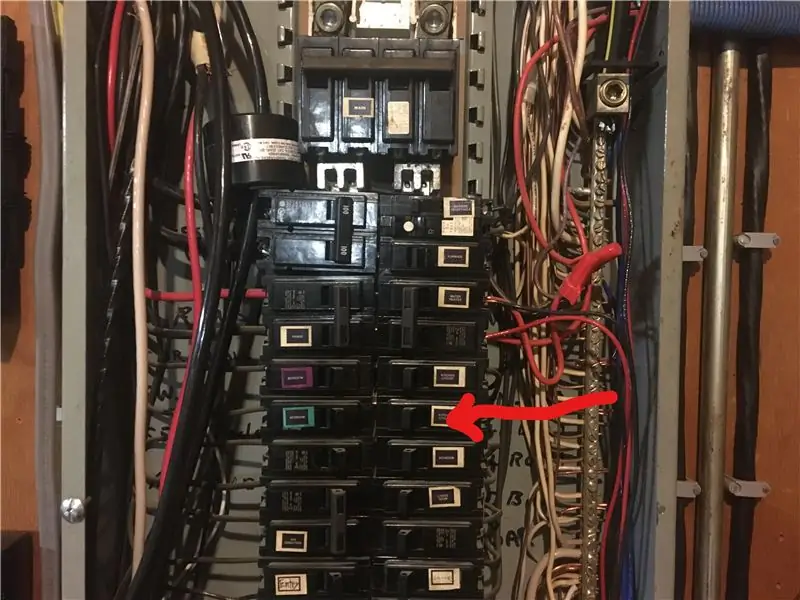
আরটিসি (বা রিয়েল-টাইম ক্লক) মডিউল হল একটি ছোট ডিভাইস যার উপর একটু ব্যাটারি আছে, নামটি যা বোঝায় তা করে, ক্লকিং! তাই যখন আপনি বিদ্যুৎ সংযোগ বিচ্ছিন্ন করেন তখন ঘড়ি কাজ করে এবং থামে না। আমাদের কেন এটা দরকার? ঠিক আছে, রাস্পবেরি পাই সত্যিই ঘড়ি ডেটা সংরক্ষণ করার কোন পদ্ধতি নেই একবার এটি বন্ধ হয়ে গেলে, এটি তার তারিখ এবং সময় আপডেট করার জন্য বুট করার সময় ইন্টারনেটের সাথে সংযোগের উপর নির্ভর করে, কিন্তু সমস্যা হল যে আমাদের সবসময় ইন্টারনেট অ্যাক্সেস নেই, এবং এটি এজন্য আমাদের RTC মডিউল দরকার। RTC রাস্পবেরি পাই এর জন্য একটি ঘড়ি হিসাবে কাজ করবে তাই একবার Rpi বুট হয়ে গেলে RTC থেকে তারিখ এবং সময় লাগবে, যা রাস্পবেরীপি সময়কে সব সময় আপডেট রাখবে।
আরটিসির জন্য একাধিক মডেল এবং লুক রয়েছে, সেখানে রয়েছে ডিএস 1307 এবং ডিএস 3231। আপনি যে কোন RTC মডিউল ব্যবহার করতে পারেন যা আপনি যতক্ষণ I2C প্রোটোকল যোগাযোগের সাথে পাবেন (আপনি এটি নির্দেশ করতে পারেন যে আপনি মডিউল পিনগুলিতে SDA এবং SCL পিন খুঁজে পেতে পারেন।
এই গাইডের যেকোনো কিছুর মতো, আমি প্রকল্পে আমার লক্ষ্য অর্জনের জন্য অন্যান্য গাইড ব্যবহার করেছি, এই নির্দেশিকা আপনাকে নির্দেশনা দেবে এবং এই প্রকল্পটি করার জন্য আপনাকে ঠিক কী করতে হবে তা বলবে, কিন্তু যদি আপনি সংশোধন করতে চান বা আপনার আরও গভীরতার প্রয়োজন হয় পদক্ষেপ, আমি প্রতিটি ধাপের শেষে আরও ফলপ্রসূ গাইড লিঙ্ক করব।
একবার আপনি আপনার আরটিসি মডিউল প্রস্তুত হয়ে গেলে (হেডার পিনগুলি সোল্ডার করুন এবং ব্যাটারি লাগান), আপনি এটিকে র the্যাপবেরিপি পিনের সাথে নিম্নরূপ সংযুক্ত করতে পারেন:
RTC পিন ---------------- Rpi পিন
GND ===========> পিন 6 (GND)
Vcc ============> পিন 1 (3.3V)
SDA ===========> পিন 3 (SDA)
এসসিএল ===========> পিন 5 (এসসিএল)
অথবা আপনি কি RTC মডিউল পেয়েছেন তার উপর নির্ভর করে, আপনি এটি সরাসরি রাস্পবেরিপি তে মাউন্ট করতে পারেন (পিনগুলি সঠিক কিনা তা নিশ্চিত করুন !
একবার আপনি আরটিসি সংযুক্ত করলে, আসুন রাস্পবেরি কনফিগার করি।
ধাপ 6: 2-1: মডিউল সেটআপ
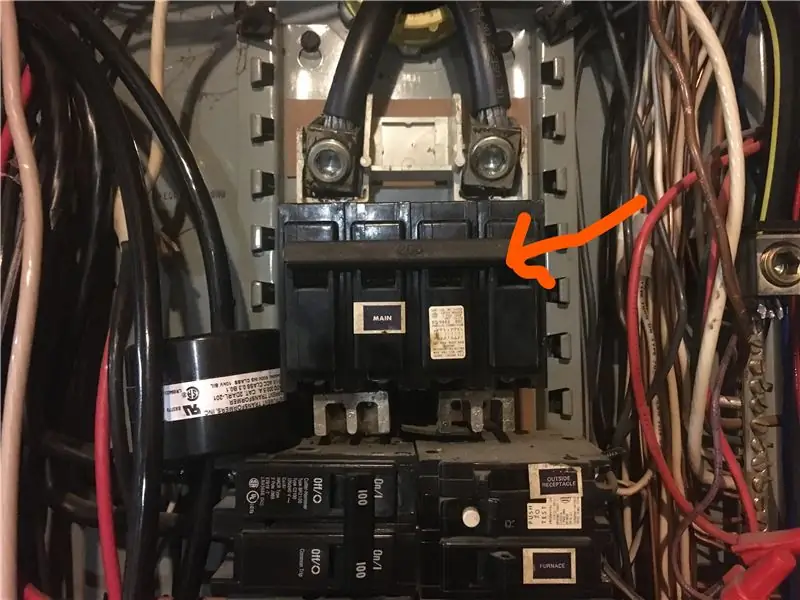

শুরু করার আগে, কমান্ড লাইনে যান এবং টাইপ করুন:
তারিখ
এটি রাস্পবেরিতে বর্তমান তারিখ এবং সময় ফিরিয়ে দেবে, সেই খুব দরকারী কমান্ডটি নোট করুন এবং বর্তমান তারিখ এবং সময়টি নোট করুন যাতে আমরা মডিউলটি কখন কাজ করছে বা না তা পরীক্ষা করতে পারে।
এখন, আসুন সেটআপ শুরু করি, Rpi লাইব্রেরিগুলি আপডেট করতে নিম্নলিখিত টাইপ করুন, এক সময়ে এক লাইন:
sudo apt- আপডেট পান
sudo apt -get -y upgrade
একবার এটি হয়ে গেলে, আমাদের সিস্টেম ফাইলগুলি সংশোধন করতে হবে i2c মডিউল সক্ষম করতে এবং RTC যোগ করতে, একটি ফাইল সিস্টেম সংশোধন করতে যা আমরা ন্যানো নামে একটি সফটওয়্যার ব্যবহার করতে যাচ্ছি। ন্যানো একটি হালকা অন্তর্নির্মিত সফ্টওয়্যার যা মূলত একটি টেক্সট এডিটর, যেমন বিধবাদের মধ্যে। তাই ফাইলের নাম অনুসারে ন্যানো দিয়ে শুরু হওয়া যে কোনও কমান্ড সেই ফাইলটি ন্যানো টেক্সট এডিটরে খুলবে। আপনি লক্ষ্য করেছেন যে আমরা সুডো নামক কিছু ব্যবহার করেছি, সংক্ষেপে, সুডো লিনাক্স সিস্টেমের জন্য একটি আশ্বাসের মতো কাজ করে যা সিস্টেমকে বলে যে ব্যবহারকারী যে এই কমান্ডটি তৈরি করেছে সে ডিভাইসের মালিক, অন্য কেউ নয়, এবং সম্পাদনার মত সুযোগ সুবিধা দেয়/ ব্যবহারকারীর কাছে মুছে ফেলা। উদাহরণস্বরূপ, যদি আমরা sudo ছাড়া একটি ন্যানো ফাইল খুলি, আমরা সেই ফাইলটি দেখতে সক্ষম হব, কিন্তু আমরা এটি সম্পাদনা বা মুছে ফেলতে পারি না।
এখন, আমাদের মডিউল ফাইল পরিবর্তন করতে হবে, আমরা টাইপ করে এটি করতে পারি:
সুডো ন্যানো /ইত্যাদি /মডিউল
একবার আপনি এটি করলে, আপনি সেই ফাইলের বিষয়বস্তু খুঁজে পাবেন (ছবি দেখুন)। পাঠ্যের শেষে কার্সারটি রাখতে তীরচিহ্নগুলি ব্যবহার করুন এবং নিম্নলিখিতগুলি যুক্ত করুন:
snd-bcm2835
i2c-bcm2835 i2c-dev rtc-ds1307
সেভ করতে CTRL+S এবং প্রস্থান করার জন্য CTRL+X চাপুন
ধাপ 7: 2-2: I2C ইন্টারফেস
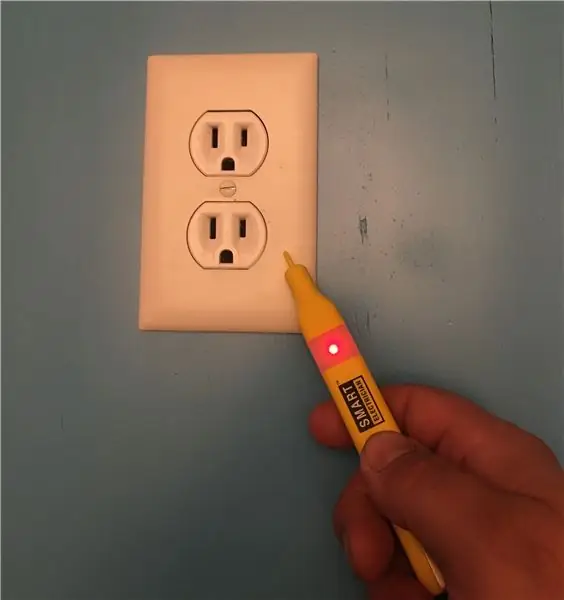
এখন আমরা RTC সংযুক্ত করেছি এবং i2c সক্ষম করেছি, আসুন সবকিছু একসাথে সংযুক্ত করি।
কমান্ড প্রম্পটে নিম্নলিখিত টাইপ করুন:
i2cdetect -y 1
আপনাকে ফাঁকাগুলির একটি অ্যারে দেওয়া হবে, কিন্তু আপনি লক্ষ্য করবেন যে কোথাও একটি সংখ্যা আছে, সেই সংখ্যাটি আপনার RTC মডিউল ঠিকানা। আমার ক্ষেত্রে এটি 68। সেই সংখ্যাটি লক্ষ্য করুন। যদি আপনি সেই দুই অঙ্কের সংখ্যাটি না দেখেন, তার মানে আপনি সম্ভবত RTC ভুলভাবে সংযুক্ত হয়েছেন।
এখন, আমাদের rc.local ফাইলটি সংশোধন করতে হবে যাতে আমরা বুটে RTC মডিউল সক্ষম করতে পারি এবং এটি সিস্টেমে তারিখ এবং সময় সংরক্ষণ করতে পারি। প্রথমে, rc.local ফাইলটি খুলুন:
সুডো ন্যানো /etc/rc.local
Exit0 লাইনের আগে, নিম্নলিখিতগুলি যোগ করুন:
echo ds1307 0x68>/sys/class/i2c-adapter/i2c-1/new_device
hwclock -s
যেখানে 0x68 হল আপনার ডিভাইস i2c ঠিকানা। একবার হয়ে গেলে CTRL+S CTRL+X চাপুন, তারপরে আপনার সিস্টেমটি পুনরায় বুট করুন:
sudo রিবুট
ধাপ 8: 2-3: RTC পরীক্ষা করা হচ্ছে

একবার সিস্টেম রিবুট হয়ে গেলে, আমরা আবহাওয়া পরীক্ষা করতে পারি আরটিসি কাজ করছে কি না। প্রথম রান:
sudo hwclock -r
আপনাকে আরটিসি মডিউলে তারিখ এবং সময় ফিরিয়ে দেওয়া হবে। যদি আপনাকে অন্য কিছু দেওয়া হয় তবে নিশ্চিত করুন যে আপনি পদক্ষেপগুলি সঠিকভাবে করেছেন।
এখন, আরটিসিতে সময় এবং তারিখ সংশোধন করার জন্য, আমাদের প্রথমে সিস্টেমে তারিখ এবং সময় পরিবর্তন করতে হবে, তারপর আরটিসিতে পরিবর্তনগুলি লিখতে হবে। এটি করার জন্য, চালান:
sudo তারিখ -s "29 আগস্ট 1997 13:00:00"
এবং অবশ্যই, আপনার স্থানীয় সময় এবং তারিখ অনুসারে তারিখ এবং সময় পরিবর্তন করুন, আপনি এন্টার চাপার আগে। একবার আপনি Rpi ডানদিকে সময় পেলে, RTC তে তারিখ এবং সময় বাঁচাতে নিম্নলিখিতগুলি চালান:
sudo hwclock -w
aaaaand এবং এটা! আপনি এটি hwclock -r দ্বারা কাজ করছে কিনা তা পরীক্ষা করে দেখতে পারেন এবং RTC- তে তারিখটি সঠিক কিনা তা দেখুন, তারপর ইন্টারনেট থেকে rpi সংযোগ বিচ্ছিন্ন করুন এবং তারপর কিছু সময়ের জন্য এটি বন্ধ করুন এবং তারপর আবার এটি চালু করুন এবং দেখুন এটি সঠিক কিনা সময় এবং তারিখ। তুমি করেছ!
আরটিসি মডিউল কিভাবে সেটআপ করবেন তার সম্পূর্ণ গাইড এখানে পাওয়া যাবে
www.raspberrypi-spy.co.uk/2015/05/adding-a-ds3231-real-time-clock-to-the-raspberry-pi/
ধাপ 9: অধ্যায় 3: আজান অ্যালার্ম প্রোগ্রাম তৈরি করা

একটি ঘড়ি তৈরি করা এক জিনিস, অবশ্যই, আমরা ঘড়ি এবং প্রার্থনার সময়গুলি দেখতে পারি এবং সময় কখন আসে তা দেখতে পারি, তবে আমরা যদি নামাজের সময়গুলি সম্পর্কে আমাদের অবহিত করতে একটি শব্দ অ্যালার্ম যুক্ত করতে পারি তবে তা আরও ভাল হবে না? আরও ভাল, আমরা সেই অ্যালার্মকে আজানের শব্দ হিসাবে তৈরি করি! আসুন দেখি কিভাবে আমরা এটি সম্পন্ন করতে পারি।
আমাদের প্রোগ্রামিং এর জন্য, আমরা পাইথনকে আমাদের পছন্দের প্রোগ্রামিং ল্যাঙ্গুয়েজ হিসেবে ব্যবহার করতে যাচ্ছি কারণ পাইথন রাস্পবেরীপি এর সাথে নিখুঁত। পাইথনে একটি কোড ফাইল তৈরি করতে, আমরা একটি টেক্সট ফাইল খোলার মতোই করি, কিন্তু এখন আমরা এটি.py হিসাবে সংরক্ষণ করি। প্রোগ্রামটি চালানোর জন্য, আমাদের রাস্পবেরি ইনস্টল করা পাইথন এনভায়রনমেন্ট দরকার, সৌভাগ্যবশত, রাস্পবিয়ান পাইথন এবং পাইথন 3 এর সাথে আগে থেকেই ইনস্টল করা আছে! তাই আমাদের যা করতে হবে তা হলো প্রোগ্রামিং। এই নির্দেশিকায়, আমরা ভাষা সম্পর্কে কথা বলব না এবং এটি কীভাবে কাজ করে এবং ফাংশনগুলি তা শেখাব না, তবে আমি আপনাকে প্রয়োজনীয় কোডগুলি দেব যাতে আপনি প্রকল্পটি তৈরি করতে পারেন।
শুরু করার জন্য, আমাদের পছন্দের আজান ধ্বনির একটি সাউন্ড ফাইল দরকার। একবার আপনি এটি একটি স্টিক ড্রাইভে রাখুন এবং রাস্পবেরিপির ডেস্কটপে এটি অনুলিপি করুন।
এখন আমাদের কাছে ফাইল আছে, আমি রাস্পবেরিপিআই -তে সাউন্ড অডিও চালানোর উপায় খুঁজছিলাম এবং আমার আশ্চর্য, আমি এটা করতে পারি এমন অনেক উপায় ছিল না, কিন্তু আমি এই উত্তরটি স্ট্যাকওভারফ্লোতে পেয়েছি যা আমাকে যা প্রয়োজন তা দিয়েছে
stackoverflow.com/questions/20021457/playi…
আমি সেই পদ্ধতিটি পরীক্ষা করেছি এবং এটি কাজ করেছে! সুতরাং আসুন দেখি কিভাবে আমরা আমাদের প্রকল্পে এই পদ্ধতিটি প্রয়োগ করতে পারি …
ধাপ 10: 3-1: আসুন একটি শব্দ বাজাই
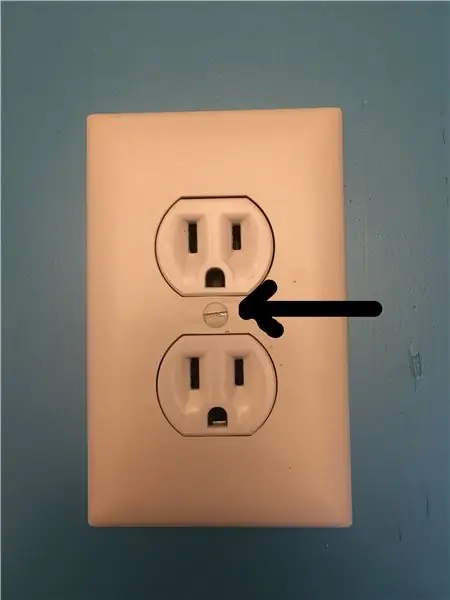
প্রথমে ডেস্কটপে নেভিগেট করুন:
সিডি ডেস্কটপ
তারপর একটি নতুন পাইথন কোড ফাইল তৈরি করুন:
sudo nano AzanPlay.py
এটি একটি পাইথন ফাইল.py এ এক্সটেনশন সহ আজানপ্লে নামে একটি নতুন ফাইল তৈরি করবে, আমাদের কোড খালি করার জন্য আমাদের একটি খালি কালো পর্দা থাকবে। কেবল এই লাইনগুলি লিখুন (কোনও ইন্ডেন্টেশন বা স্পেস পরিবর্তন না করার বিষয়ে সতর্ক থাকুন, কারণ এটি পাইথনে অত্যন্ত গুরুত্বপূর্ণ):
পাইগেম আমদানি মিক্সার থেকে
mixer.init () mixer.music.load ('/home/pi/Desktop/Adhan-Makkah.wav') mixer.music.play () যখন mixer.music.get_busy () == সত্য: চালিয়ে যান
যেখানে / ডেস্কটপ / যেখানে আপনি আপনার সাউন্ড ফাইলগুলি রাখেন, এবং 'আধান-মক্কা.ওয়াভ' আমার অডিও ফাইল, যা মক্কায় আজান সাউন্ড রেকর্ডিং।
এখন আমাদের কোড পরীক্ষা করার জন্য, আমরা এটি টাইপ করে পাইথন দিয়ে চালাই:
পাইথন AzanPlay.py
এবং আপনি আপনার HDMI LCD বা Raspberrypi এ থাকা আপনার AUX পোর্ট থেকে ম্লান হয়ে যাবে। যদি আপনি এলসিডি স্পিকার থেকে শুনতে না পান, AUX এ একটি হেডফোন লাগান এবং চেক করুন।
ধাপ 11: 3-2: প্রার্থনার সময় পান
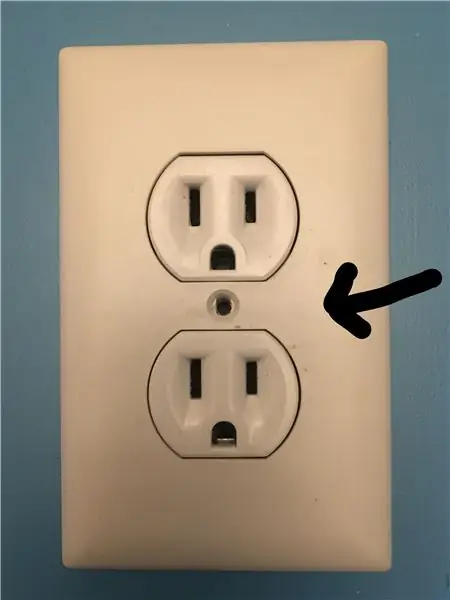
আমরা যেমন জানি, প্রার্থনার সময় পৃথিবীর এক স্থান থেকে অন্য স্থানে এবং এমনকি একটি নির্দিষ্ট স্থানের জন্যও, এটি বছরের পর বছর পরিবর্তিত হয়, এর অর্থ হল আমাদের সিস্টেমে আমাদের প্রার্থনার সময়গুলি সর্বদা আপডেট রাখার উপায় খুঁজে বের করতে হবে, এবং এটির জন্য আমাদের নির্দিষ্ট এবং খুব জটিল ফাংশন এবং গণনা প্রয়োজন যাতে এটি সঠিক হয়। সৌভাগ্যবশত, আমাদের ভাই হামিদ জারাবি-জাদেহ আমাদের প্রয়োজনীয় সমস্ত ফাংশনকে একটি ফাংশনে পরিণত করেছেন যা আমরা আমাদের অবস্থান এবং বর্তমান সময়ের উপর নির্ভর করে সময় পেতে সহজেই ব্যবহার করতে পারি, বিস্ময়কর! আপনি এখানে লাইব্রেরি এবং সোর্স ফাইলগুলি খুঁজে পেতে পারেন
praytimes.org/
সুতরাং, আমরা এই দুর্দান্ত ফাইলগুলি আমাদের প্রার্থনার সময় পেতে এবং এটি সিস্টেমে প্রয়োগ করতে যাচ্ছি। প্রথমে, ওয়েবসাইট থেকে কোডগুলি ডাউনলোড করুন এবং এটি একটি / আধান / ফোল্ডারের ভিতরে রাখুন, (আমাদের JS এবং Python কোড দুটোই দরকার)।
এখন, আসুন সেই ফোল্ডারে যাই এবং লাইব্রেরি পরীক্ষা করি এবং এটি কী করতে পারে:
সিডি আধান
সেখানে, আমাদের পাইথনে একটি নতুন পরীক্ষা ফাইল তৈরি করতে হবে যাতে আমরা ফাংশনটি পরীক্ষা করতে পারি:
sudo ন্যানো testAd.py
ভিতরে, এই কোডটি লিখুন:
প্রার্থনার সময় আমদানি করুন
তারিখ থেকে আমদানির তারিখ tmm = Praytimes
ফাইলটি সংরক্ষণ করার আগে, আপনাকে আপনার অবস্থান অক্ষাংশের সাথে LATITUDE পরিবর্তন করতে হবে, LONGTITUDE এর সাথে একই, এবং আপনার সময় অঞ্চলে GMT পরিবর্তন করতে হবে। আমার ক্ষেত্রে, এটি হবে:
tmm = প্রার্থনার সময় ।PrayTimes ()।
মুদ্রণ (টিএমএম)
অবশেষে, CTRL-S এবং CTRL-X এবং তারপর কোডটি চালান:
পাইথন testAd.py
অবশেষে, আপনার অবস্থানের জন্য আপনাকে আজকের জন্য আপনার প্রার্থনার সময় ফিরিয়ে দেওয়া হবে।
{'ইশা': '18: 58 ',' আসর ': '15: 22', 'সূর্যাস্ত': '17: 43 ',' দুহর ': '12: 17', 'মাগরিব': '17: 43 ', 'ইমসাক': '05: 23 ',' মধ্যরাত ': '00: 17', 'সূর্যোদয়': '06: 52 ',' ফজর ': '05: 33'}
দারুণ! এখন যেহেতু আমরা আমাদের প্রার্থনার সময় পেয়েছি এবং আমরা এখন শব্দ বাজাতে জানি, আসুন এই দুটি কোড একসাথে এক প্রধান কোডে একত্রিত করি।
ধাপ 12: 3-3: চূড়ান্ত আজান অ্যালার্ম কোড তৈরি করা
আগের দুটি কোড শেষ করে, আমরা শিখলাম কিভাবে আমাদের অবস্থান অনুযায়ী সঠিক নামাজের সময় পেতে হয় এবং কিভাবে আজান বাজানো যায়। এখন, আমরা এই দুটি কোডকে এক কোডে একত্রিত করতে যাচ্ছি যা আমরা আমাদের চূড়ান্ত প্রকল্প হিসাবে ব্যবহার করতে যাচ্ছি, এবং এই কোডটি ব্যাকগ্রাউন্ডে কাজ করবে, যখন আজানের সময় আসবে, এটি আজান ধ্বনি বাজাবে।
আমি পুরো কোডটি লিখেছি, আপনি এটি কপি এবং পেস্ট করতে পারেন, এবং আপনার নিজের মত পরিবর্তন করতে পারেন। কোড হল:
আমদানির সময়
পাইগেম আমদানি মিক্সার থেকে আমদানি স্ট্রিং আমদানি ডেটটাইম আমদানি তারিখ থেকে আমদানি সময় (1): tmm = Praytimes = tmm ['dhuhr'] ASR = tmm ['asr'] MAGHRIB = tmm ['maghrib'] ISHA = tmm ['isha'] tempT = time.strftime (str ('%H')) currTime = tempT tempT = time.strftime (str ('%M')) currTime = currTime + ':' + tempT যদি currTime == FAJR: mixer.init () mixer.music.load ('/home/pi/Desktop/Adhan-fajr wav ') mixer.music.play () যখন mixer.music.get_busy () == সত্য: currTime == DHUHR: mixer.init () mixer.music.load ('/home/pi/Desktop/Adhan- Makkah.wav ') mixer.music.play () যখন mixer.music.get_busy () == সত্য: currTime == ASR: mixer.init () mixer.music.load ('/home/pi/Desktop/ আধান-মক্কা.ওয়াভ ') mixer.music.play () যখন mixer.music.get_busy () == সত্য: currTime == MAGHRIB: mixer.init () mixer.music.load ('/home/pi/ Desktop/Adhan-Makkah.wav ') mixer.music.play () while mixer.music.get_busy () == সত্য: currTime == ISHA: mixer.init () mixer.music.load ('/home/pi/Desktop/Adhan-Makkah.wav') mixer.music.play () যখন mixer.music.get_busy () == সত্য: চালিয়ে যান
আপনি যদি কোডটি দেখেন এবং আমরা যা আগে তৈরি করেছি তার সাথে তুলনা করি, আপনি দেখতে পাবেন যে আমরা খুব নতুন কিছু করিনি, প্রথমে আমরা আমাদের প্রয়োজনীয় লাইব্রেরিগুলি অন্তর্ভুক্ত করেছি এবং তারপরে আমরা একটি অসীম লুপ খুললাম। লুপে, আমরা ক্রমাগত আমাদের অবস্থান এবং সময় অঞ্চলের সাথে নামাজের সময় গণনা করছি, এবং পুরো ফলাফলটি পরিবর্তনশীল tmm এ সংরক্ষণ করছি। তারপর, আমরা প্রতিটি নামাজের সময় টিএমএম থেকে একটি স্বাধীন ভেরিয়েবলে সংরক্ষণ করি। যা আমাদের সময়কে তুলনা করতে দেবে। পরবর্তী, আমরা সিস্টেমের সময় নিই এবং এটি একটি স্বাধীন ভেরিয়েবলে সংরক্ষণ করি। পরিশেষে, আমরা সিস্টেমের সময়কে নামাজের সময়ের সাথে তুলনা করতে থাকি, যদি সিস্টেমের সময় নামাজের সময়ের সাথে মিলে যায়, তাহলে এটি আযান বাজাবে।
ধাপ 13: অধ্যায় 4: ঘড়ির মুখগুলি বাস্তবায়ন করা

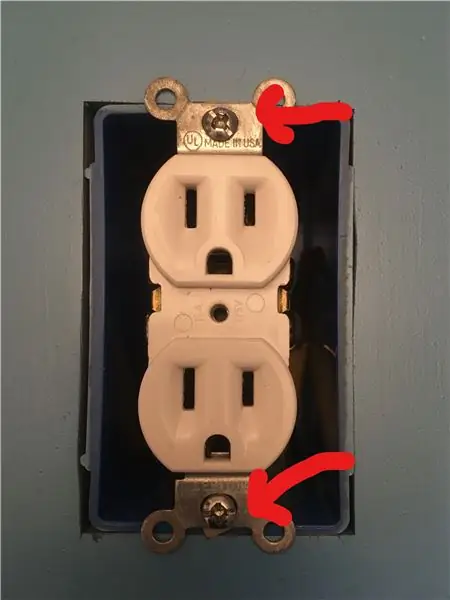

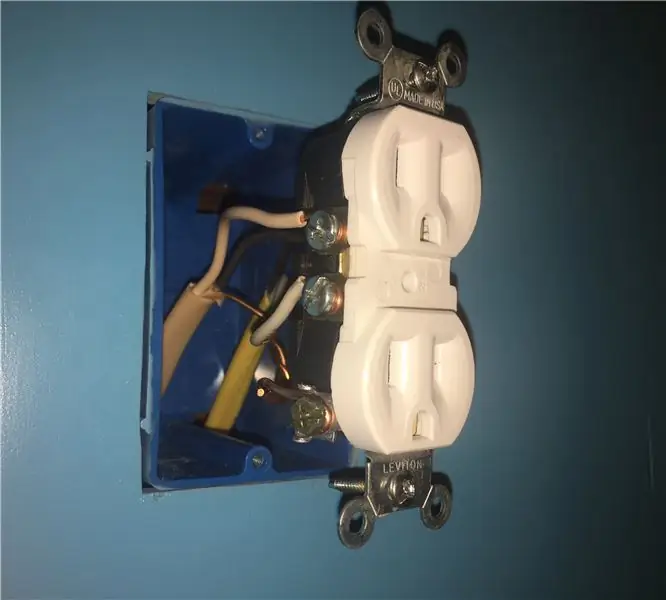
প্রকল্পটি আরও সুন্দর দেখানোর জন্য, আমার ধারণা ছিল LCD- এ ঘড়ির মুখ যুক্ত করার, তাই ব্যবহারকারীর কাছে দেখতে সুন্দর লাগছে (ভাল, কমপক্ষে কমান্ড লাইনের চেয়ে ভাল) তাই, আমি একাধিক মুখ ডিজাইন করার জন্য একজন ডিজাইনার নিয়োগ করেছি ঘড়ি, এটি কোন ডাটা ছাড়া খালি হওয়া উচিত, যেহেতু এইচটিএমএল এর মাধ্যমে ডেটা যোগ করা উচিত, ঘড়ির নকশাগুলি পটভূমি হিসাবে তৈরি করা, এবং অন্যান্য ডেটা যেমন প্রার্থনার সময় ব্যাকগ্রাউন্ডের উপরে এইচটিএমএল উপাদান হিসাবে যোগ করা যেতে পারে।
দুর্ভাগ্যবশত, এই নির্দেশনাটি লেখার সময় পর্যন্ত, এইচটিএমএল -এ আমার জ্ঞান এবং অভিজ্ঞতা খুবই সীমিত তাই আমি খুব বেশি বিস্তারিত আলোচনা করব না কারণ আমি জানি যে আমি ভুলভাবে কিছু করব, এবং আমি করি না মানুষকে বিভ্রান্ত করতে চায়। কিন্তু যদি আপনার জেএস এবং এইচটিএমএল -এ সামান্য অভিজ্ঞতা থাকে তবে আপনার এই জায়গা থেকে কীভাবে চালিয়ে যেতে হবে তা জানা উচিত। এখন পর্যন্ত আমি একটি একক মুখ (নীল এক) করেছি। পরিকল্পনা হচ্ছে ১ watch টি ঘড়ির মুখ! সপ্তাহের প্রতিদিনের জন্য 7 টি মুখ, এবং অন্য 7 টি অন্য থিম হিসাবে। যেহেতু প্রথম থিমটি আজকার রোলিংয়ের সাথে থাকার কথা, এবং অন্য থিমটিতে আজকারের পরিবর্তে ইসলামিক জিআইএফএস থাকার কথা। নির্বিশেষে, আমি এই নির্দেশনায় সমস্ত ডিজাইন অন্তর্ভুক্ত করব যাতে আপনি এটি ডাউনলোড করতে পারেন।
ধাপ 14: অধ্যায় 5: একটি ইউজার ইন্টারফেস প্রয়োগ করা

আমাদের যাত্রার শেষ অধ্যায়ে আমরা প্রকল্পটিকে ব্যবহারকারী বান্ধব করার জন্য কিছু alচ্ছিক পরিবর্তন করব, যদি আমরা কোন মসজিদ বা কোন পাবলিক প্লেসে প্রকল্পটি বাস্তবায়ন করতে চাই। যেমনটি আমরা আগেই বলেছি, প্রতিটি শহরের নামাজের জন্য নিজস্ব সময় আছে, এবং এই প্রকল্পটিকে মানুষের ব্যাপকতার জন্য অ্যাক্সেস করার জন্য, আমরা একটি ইউজার ইন্টারফেস তৈরি করব যাতে আমরা আমাদের ওয়ান্টেড সিটি এবং থিম নির্বাচন করতে পারি যখন আমরা প্রকল্পে শক্তি পাই।
এটি করার জন্য, আমরা "TKinter" নামে একটি পাইথন GUI লাইব্রেরি ব্যবহার করতে যাচ্ছি।
মক্কাসহ সৌদি আরবের পাঁচটি শহরের মধ্যে বেছে নেওয়ার জন্য আমি এই কোডটি প্রয়োগ করেছি:
tk হিসাবে tkinter আমদানি করুন
tkinter আমদানি থেকে * tkinter আমদানি থেকে ttk আমদানি কোডেক আমদানি os ক্লাস কার্ল (ফ্রেম): def _init _ (self): tk. Frame._ init _ (self) self.pack () self.master.title ("Azan Time") self। button1 = Button (self, text = "Jeddah", height = 5, width = 80, command = self.open_jeddah1) self.button2 = Button (self, text = "Makkah", height = 5, width = 80, command = self.open_makkah1) self। width = 80, command = self.open_madina1) self.button5 = Button (self, text = "Qasim", height = 5, width = 80, command = self.open_qasaim1) self.button1.grid (সারি = 0, কলাম = 1, কলামস্প্যান = 2, স্টিকি = W+E+N+S) self.button2.grid (সারি = 1, কলাম = 1, কলামস্প্যান = 2, স্টিকি = W+E+N+S) self.button3.grid (সারি = 2, কলাম = 1, কলামস্প্যান = 2, স্টিকি = W+E+N+S) self.button4। self.button5.grid (সারি = 4, কলাম = 1, কলামস্প্যান = 2, স্টিকি = W+E+N+S) def open_jeddah1 (self): order = "sudo chromium-browser /home/pi/Desktop/Cities/jeddah/Sunday1.html-start-fullscreen --no-sandbox" os.system (order) def open_makkah1 (self): order = "sudo chromium-browser /home/pi/Desktop/Cities/makkah/Sunday1.html-start-fullscreen --no-sandbox -test-type" os.system (অর্ডার) def open_riyadh1 (self): order = "sudo chromium-browser /home/pi/Desktop/Cities/riyadh/Sunday1.html-start-fullscreen --no-sandbox -test-type" os.system (order) def open_madina1 (self): order = "sudo chromium-browser /home/pi/Desktop/Cities/madina/Sunday1.html-start-fullscreen --no-sandbox -test-type" os.system (order) def open_qasaim1 (self): order = "sudo chromium-browser /home/pi/Desktop/Cities/qasaim/Sunday1.html-start-fullscreen --no-sandbox -test-type" os.system (order) def main (): karl ()। mainloop () যদি _name_ == '_main_': main ()
কোডটি বড় মনে হতে পারে, তবে এটি সম্পাদনা করা খুব সহজ। আমরা মূলত একটি নতুন উইন্ডো তৈরি করেছি, পাঁচটি বোতাম রেখেছি এবং প্রতিটি বোতাম প্রেসের জন্য পাঁচটি ফাংশনকে সংজ্ঞায়িত করেছি। একবার আপনি বোতাম টিপলে, প্রোগ্রামটি সিটিজি ফোল্ডারে সংশ্লিষ্ট এইচটিএমএল ফাইলটি খুলবে, যা প্রতিটি সিটিএমএল -এর সিটি কোঅর্ডিনেট থাকে যখন এটি প্রার্থনার সময় থেকে সময় পায় ()। একবার আপনি বোতাম টিপলে, পাইথন কোডটি একটি লিনাক্স কোড বের করে দেবে যেখানে এটি ক্রোমিয়াম ব্রাউজার ব্যবহার করে এইচটিএমএল ফাইলটি খুলবে এবং আপনার কাছে ঘড়ির মুখ প্রদর্শনের জন্য প্রস্তুত থাকবে।
ধাপ 15: (ptionচ্ছিক): একটি স্পিকার সুইচ যোগ করা
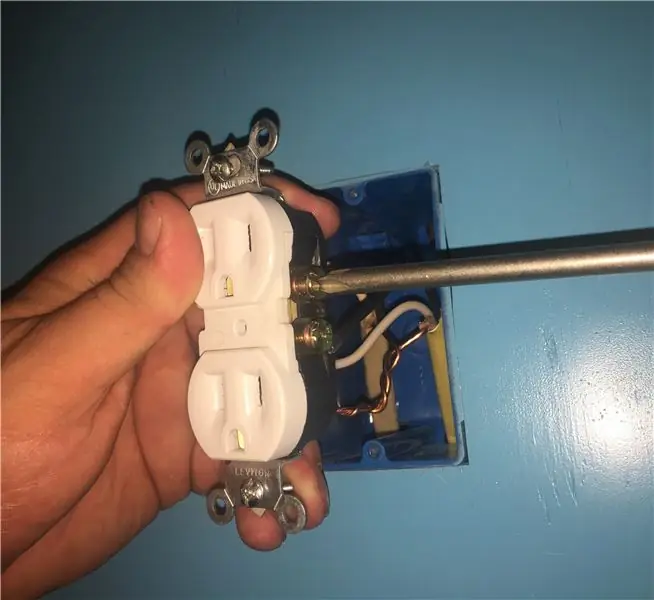
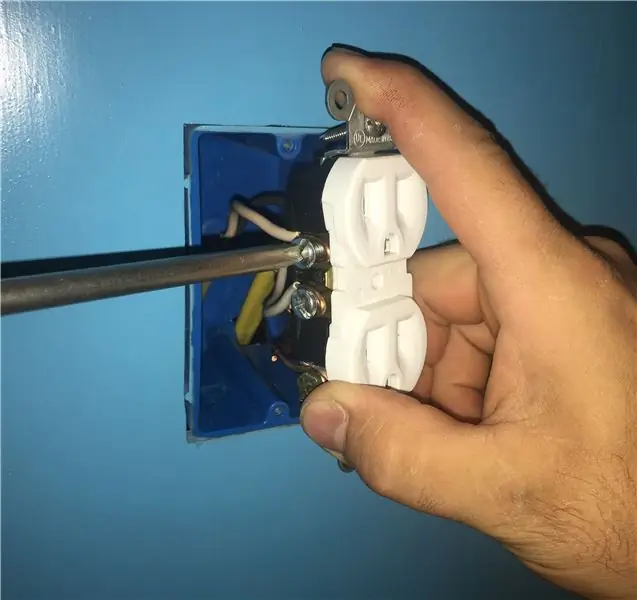
যেমন আমরা দেখেছি, যখন নামাজের সময় আসে আজান ধ্বনি বাজায়, এবং শব্দটি ডিফল্ট সাউন্ড আউটপুট (HDMI বা AV আউটপুট) থেকে বেরিয়ে আসে এবং যেহেতু আমরা এটি HDMI আউটপুটে রাখছি, LCD থেকে শব্দ আসবে। কিন্তু, যদি আমাদের এলসিডি শব্দ যথেষ্ট না হয়? উদাহরণস্বরূপ, যদি আমরা একটি বাস্তব মসজিদের ভিতরে এটি বাস্তবায়ন করতে চাই? প্রশস্ত বাইরের স্পিকারের সাথে? তাহলে আমরা এটি সম্পন্ন করতে আরও একটি সহজ ধাপ যোগ করতে পারি। একটি ইতিমধ্যে নির্মিত স্পিকার সাউন্ড সিস্টেমের জন্য, আমাদের কেবল এটি চালু এবং বন্ধ করতে হবে, এবং ইতিমধ্যে বিদ্যমান মাইক্রোফোনটি নিয়ে এলসিডি স্পিকারের পাশে রাখুন।
এটা করা সহজ। আমরা আগে থেকে বিদ্যমান মসজিদের মাইক্রোফোন ব্যবহার করব যা লাউড স্পিকারের সাথে সংযুক্ত, আমাদের কেবল রাস্পবেরিপিআই এর প্রয়োজন হবে যা পুরো সাউন্ড সিস্টেম চালু এবং বন্ধ করার ক্ষমতা নিয়ন্ত্রণ করবে। এটি করার জন্য, আমাদের একটি SSR: সলিড স্টেট রিলে ব্যবহার করতে হবে। এই ধরনের রিলে একটি সুইচ হিসেবে কাজ করতে পারে, অনেকটা গড় নীল রিলে এর মত, পার্থক্য হল SSRs এর মাধ্যমে প্রচুর পরিমাণে AC Amperage সহ্য করতে পারে, যা নীল রঙের ক্ষেত্রে প্রযোজ্য নয় (সাধারণত সর্বোচ্চ 10A), এবং SSR- এর প্রয়োজন 3 এর পরিবর্তে কেবল দুটি তারের: DC+ এবং DC- এবং এটাই! এসএসআর এর অন্য প্রান্তে আমরা স্পিকার সিস্টেম পাওয়ার ক্যাবল সংযোগ করতে পারি, এইভাবে, যখন আমরা এসএসআর -এ ভোল্টেজ দেই, তখন এটি স্পিকার সিস্টেমের এসি সার্কিট বন্ধ করে দেয়, অথবা আমরা ওপেন সার্কিট তৈরির জন্য ভোল্টেজ বন্ধ করে দেই, স্পিকার বন্ধ করা।
একটি ধরা আছে, রাস্পবেরিপি পিনের আউটপুট 3.3v, 5v নয় যা আমাদের SSR নিয়ন্ত্রণ করতে হবে। তাই আমাদের RPi পিন থেকে সিগন্যাল নিতে এবং RPi 5v পিন থেকে 5V এর জন্য একটি ট্রানজিস্টর দরকার। এটি করার জন্য আমাদের প্রয়োজন:
1-সলিড স্টেট রিলে (25A এর উপরে কিছু ভাল)
2-2n2222 npn ট্রানজিস্টর
3-220ohm প্রতিরোধক
সংযোগের জন্য ফ্রিজিং সার্কিট অনুসরণ করুন।
এখন কোডে, আমরা কিছু জিনিস যোগ করব যা এই কাজ করে। প্রথমে, লুপের আগে, আমরা GPIO পিনগুলি শুরু করার জন্য কিছু লাইন যুক্ত করব:
আমদানি বিভাগে, যোগ করুন:
RPi. GPIO GPIO হিসাবে আমদানি করুন
সময় লুপ আগে, যোগ করুন:
GPIO.setmode (GPIO. BOARD) GPIO.setwarnings (মিথ্যা) রিলে = 40 GPIO.setup (ledPin, GPIO. OUT)
এখন, যখন লুপে, প্রতিটি নাটক আজান কমান্ডের জন্য, আমাদের রিলে চালু করতে হবে, 10 সেকেন্ড অপেক্ষা করতে হবে, আজান বাজানো শেষ করতে হবে এবং তারপরে রিলে বন্ধ করতে হবে। আমাদের কেবল দুটি লাইন যোগ করতে হবে, প্রথমটি হল:
GPIO.output (ledPin, GPIO. HIGH)
সময় ঘুম (10)
এই একটি প্রতি বিবৃতি পরে যুক্ত করা উচিত (আইডেন্টিশন গুরুত্বপূর্ণ!), অন্য লাইন হল:
GPIO.output (ledPin, GPIO. LOW)
এটি "অবিরত" লাইনের পরে যোগ করা উচিত। প্রতিটি আযানের সময় এর মত হওয়া উচিত:
যদি currTime == FAJR:
GPIO.output (ledPin, GPIO. HIGH) time.sleep (10) mixer.init () mixer.music.load ('/home/pi/Desktop/Adhan-fajr.wav') mixer.music.play () যখন mixer.music.get_busy () == সত্য: GPIO.output চালিয়ে যান (ledPin, GPIO. LOW)
প্রস্তাবিত:
স্মার্ট অ্যালার্ম ক্লক: রাস্পবেরি পাই দিয়ে তৈরি স্মার্ট অ্যালার্ম ক্লক: 10 টি ধাপ (ছবি সহ)

স্মার্ট অ্যালার্ম ক্লক: রাস্পবেরি পাই দিয়ে তৈরি স্মার্ট অ্যালার্ম ক্লক: আপনি কি কখনও স্মার্ট ঘড়ি চেয়েছিলেন? যদি তাই হয়, এটি আপনার জন্য সমাধান! আমি স্মার্ট এলার্ম ঘড়ি তৈরি করেছি, এটি এমন একটি ঘড়ি যা আপনি ওয়েবসাইট অনুযায়ী অ্যালার্মের সময় পরিবর্তন করতে পারেন। যখন অ্যালার্ম বন্ধ হয়ে যাবে, তখন একটি শব্দ হবে (বাজর) এবং 2 টি বাতি থাকবে
ব্লুটুথ LE এবং রাস্পবেরিপি দিয়ে তাপমাত্রা মনিটর এবং রেকর্ড করুন: 9 টি ধাপ (ছবি সহ)

ব্লুটুথ এলই এবং রাস্পবেরিপি দিয়ে মনিটর এবং তাপমাত্রা রেকর্ড করুন: ব্লু রেডিওস (বিএলএইচ হোম) এবং রাস্পবেরিপি 3 বি থেকে ব্লুটুথ এলই সেন্সর বাগ সহ মাল্টি-নোড তাপমাত্রা পর্যবেক্ষণ সিস্টেম কীভাবে একত্রিত করা যায় সে সম্পর্কে এই নির্দেশনা রয়েছে ব্লুটুথ এলই স্ট্যান্ডার্ডের উন্নয়নের জন্য ধন্যবাদ এখন সহজলভ্য
DIY তিল রাস্তার অ্যালার্ম ঘড়ি (ফায়ার অ্যালার্ম সহ!): 6 টি ধাপ (ছবি সহ)

DIY তিল রাস্তার অ্যালার্ম ঘড়ি (ফায়ার অ্যালার্ম সহ!): হাই সবাই! এই প্রকল্পটি আমার প্রথম। যেহেতু আমার চাচাতো ভাইদের প্রথম জন্মদিন আসছে, আমি তার জন্য একটি বিশেষ উপহার দিতে চেয়েছিলাম। আমি চাচা এবং চাচীর কাছে শুনেছি যে সে তিল রাস্তায় ছিল, তাই আমি আমার ভাইবোনদের সাথে একটি অ্যালার্ম ঘড়ি তৈরি করার সিদ্ধান্ত নিয়েছি
রাস্পবেরিপি এবং টেলিগ্রাম বট সহ মোশন সেন্সরের ব্যবহার: 4 টি ধাপ

রাস্পবেরিপি এবং টেলিগ্রাম বট সহ মোশন সেন্সরের ব্যবহার: হাই বন্ধুরা এই পোস্টে আমরা পিআইআর (মোশন) সেন্সর সহ রাস্পবেরি পাই টেলিগ্রাম বট ব্যবহার করতে যাচ্ছি
কিভাবে উইন্ডোজ ভিস্তা আপনার সানসা দেখুন Mp3 প্লেয়ার দেখুন

কিভাবে উইন্ডোজ ভিস্তা আপনার সানসা ভিউ এমপি 3 প্লেয়ারকে চিনতে পারে। ভিস্তাকে চিনতে দেওয়ার জন্য ফার্মওয়্যার আপডেট করতে পারবেন না? আপনি একটি ক্যাচ 22 অবস্থায় আটকে আছেন? আচ্ছা এই নির্দেশযোগ্য আপনাকে আপনার হতাশা দূর করতে সাহায্য করবে এবং সাহায্য করবে
